VS Code で Kubernetes を操作する
このドキュメントでは、Visual Studio Code を使用してアプリケーションを Kubernetes にデプロイするプロセスを順を追って説明します。Kubernetes は、コンテナ化されたアプリケーションのデプロイ、スケーリング、管理を自動化するためのオープンソースシステムです。ここでは、Kubernetes クラスターの作成方法、アプリケーションについて知る必要があるすべてを Kubernetes に伝える Kubernetes マニフェストファイル (通常は YAML で記述) の作成方法、そして最後にアプリケーションを Kubernetes クラスターにデプロイする方法を説明します。
はじめる前に
Docker および kubectl のツールが必要です。Docker のインストールドキュメントを参照して、マシンに Docker をセットアップする方法と、kubectl のインストールを参照してください。先に進む前に、シェルから Docker および kubectl コマンドを実行できることを確認してください。
minikube を使用してローカル Kubernetes クラスターを作成するか、Azure Kubernetes Service (AKS) で Azure Kubernetes クラスターを作成できます。このチュートリアルでは、Azure Kubernetes Service (AKS) を使用するため、デプロイ手順のために Azure アカウントを用意しておく必要があります。
Kubernetes 拡張機能をインストールする
完全に統合された Kubernetes エクスペリエンスのために、Kubernetes Tools 拡張機能をインストールできます。これにより、Kubernetes マニフェストと HELM チャートをすばやく開発できます。この拡張機能を使用すると、コンテナ化されたマイクロサービスベースのアプリケーションをローカルまたは Azure Kubernetes クラスターにデプロイしたり、Kubernetes クラスターで実行されているライブアプリケーションをデバッグしたりすることもできます。また、VS Code で Kubernetes クラスターを簡単に参照および管理でき、Draft とシームレスに統合して Kubernetes 開発を効率化できます。
Kubernetes 拡張機能をインストールするには、拡張機能ビュー (⇧⌘X (Windows、Linux Ctrl+Shift+X)) を開き、「kubernetes」を検索します。Microsoft Kubernetes 拡張機能を選択します。
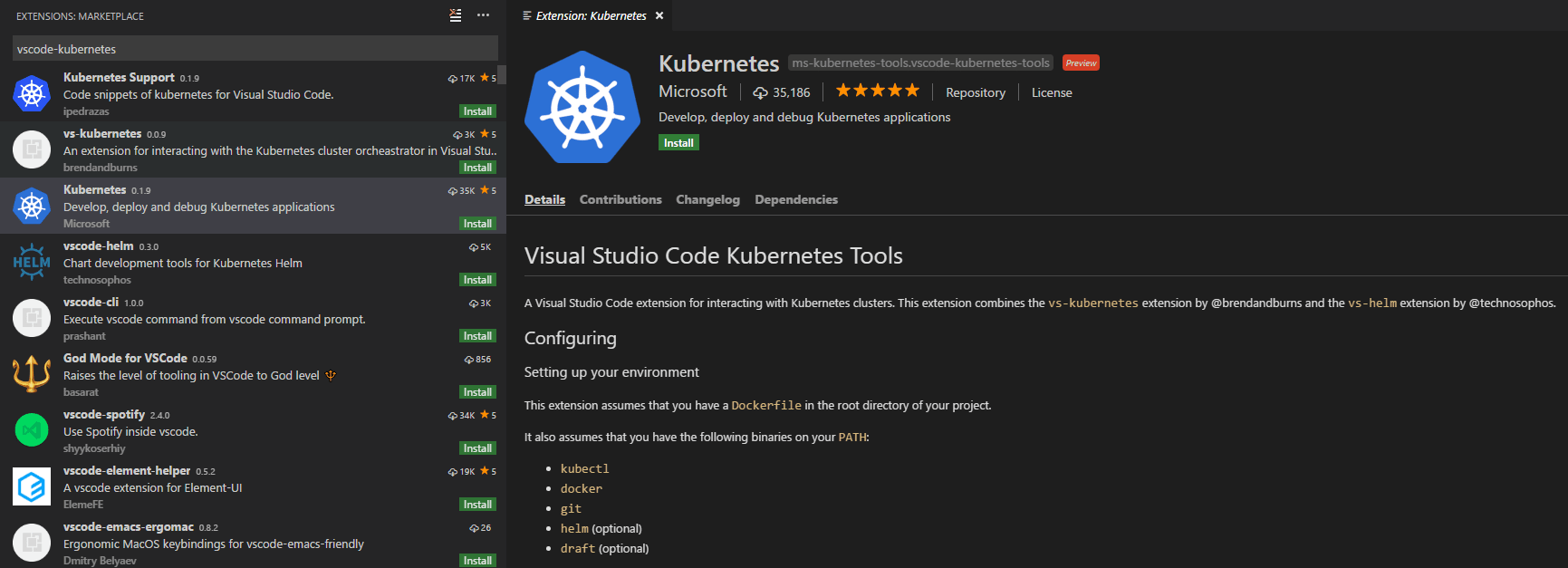
アプリケーションをコンテナ化して発行する
Docker の操作チュートリアルに従って、プロジェクトをビルドし、Docker イメージを生成し、Microsoft Container Tools Extension を介してパブリックまたはプライベートのコンテナレジストリにプッシュできます。
Kubernetes クラスターを作成して構成する
VS Code の Kubernetes 拡張機能を使用して、Azure で実行される Kubernetes クラスターを作成できます。Kubernetes 拡張機能をインストールすると、エクスプローラーに KUBERNETES が表示されます。その他をクリックし、クラスターの作成を選択します。指示に従ってクラスターの種類 (ここでは Azure Kubernetes Service を選択します) を選択し、サブスクリプションを選択し、Azure クラスターと Azure エージェントの設定を行います。ワークフロー全体が完了するまでに数分かかります。
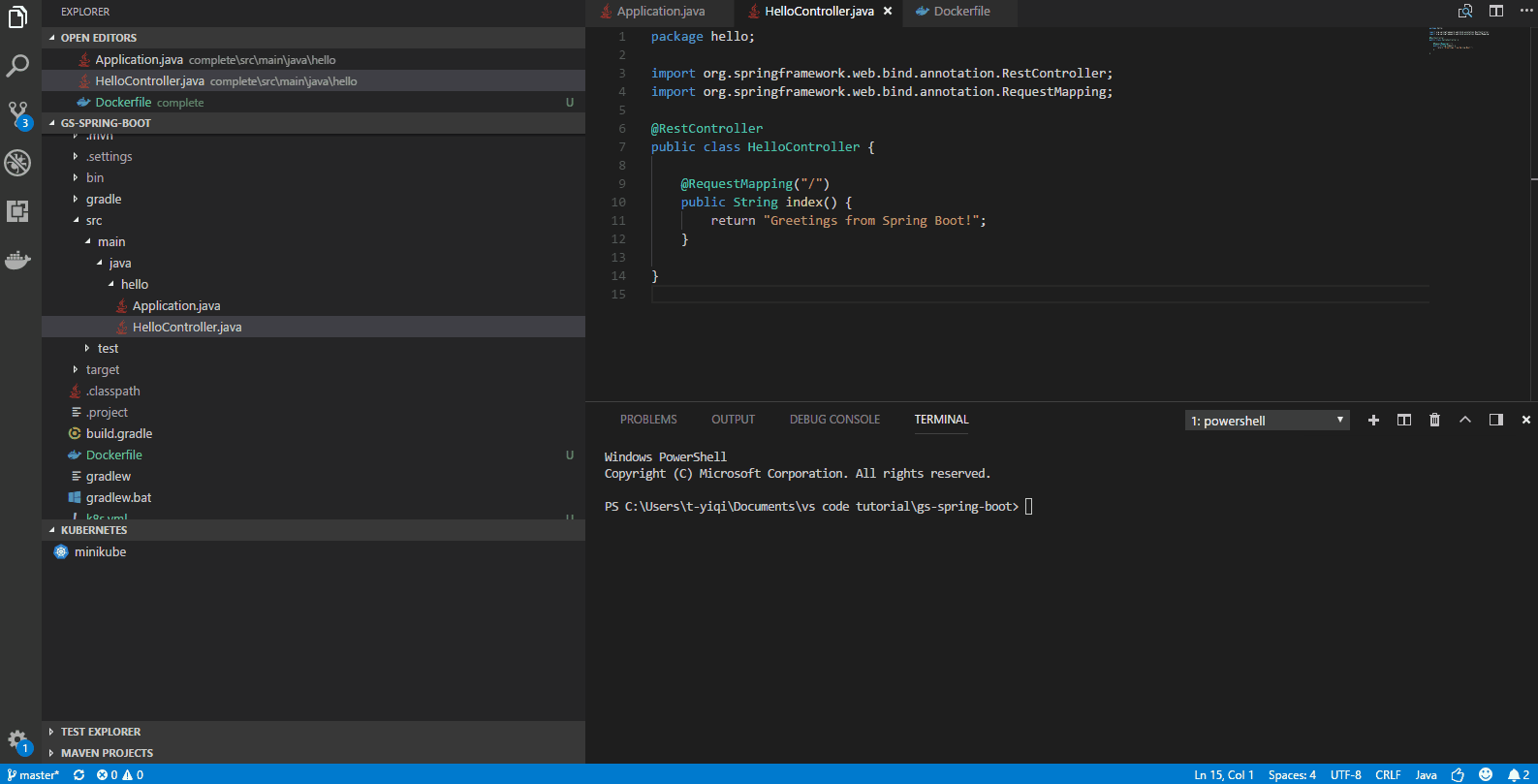
重要: Azure に Kubernetes クラスターを作成するには、Azure CLI をインストールしてサインインする必要があります。
ヒント: 利用可能な RSA キーファイルがない場合、エラーが発生します。SSH 公開鍵と秘密鍵の作成に従って、Azure Kubernetes クラスターを作成する前に鍵を作成してください。
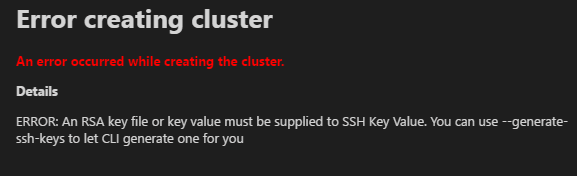
ヒント: Azure Kubernetes クラスターを作成する際に、場所と VM サイズの競合を示すエラーが発生する場合があります。適切な場所と VM サイズを選択することに注意してください。
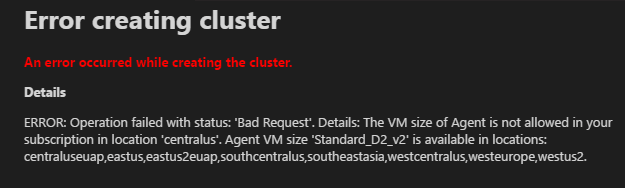
アプリケーションを Azure Kubernetes Service にデプロイする
Kubernetes 拡張機能は、Kubernetes マニフェストファイルのオートコンプリート、コードスニペット、および検証を提供します。たとえば、空の YAML ファイルに「Deployment」と入力すると、基本的な構造を持つマニフェストファイルが自動生成されます。アプリ名、イメージ、ポートのみを手動で入力する必要があります。
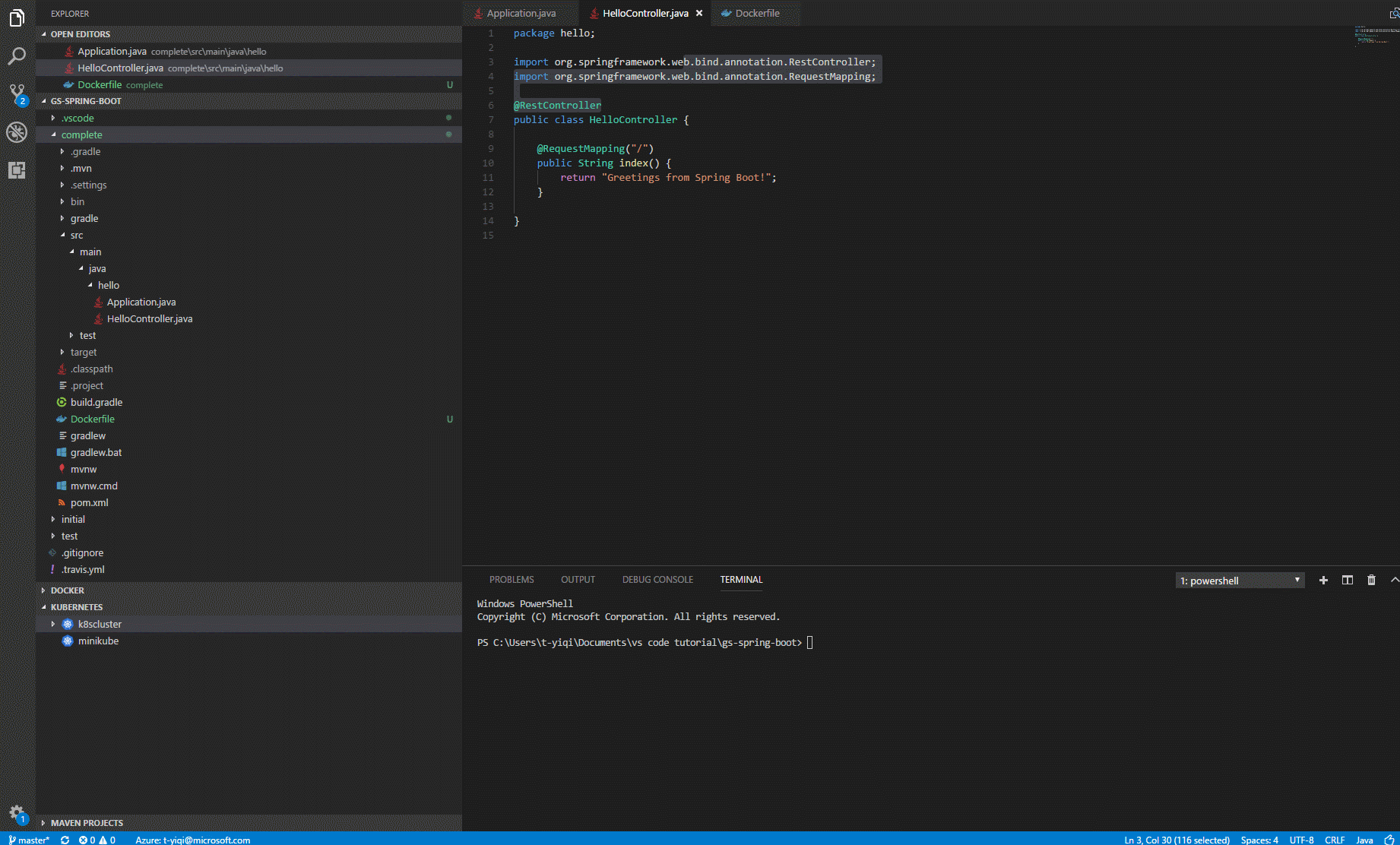
以下はマニフェストファイルの例です
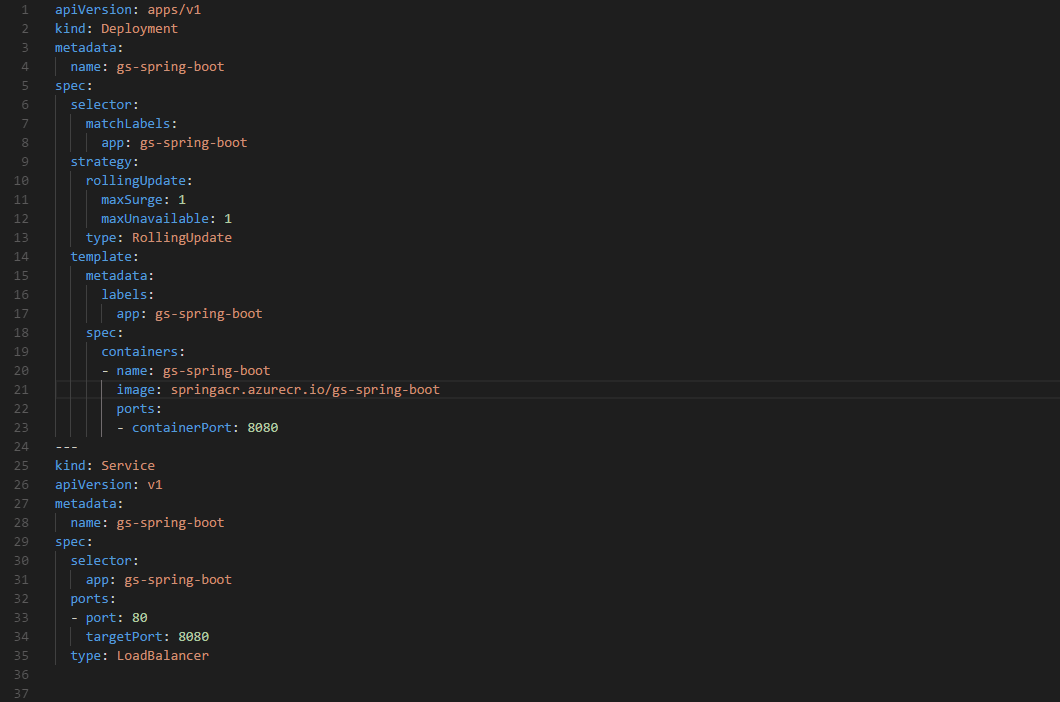
マニフェストファイルが準備できたら、デプロイを開始するのに必要なコマンドは 1 つだけです。コマンドパレット (⇧⌘P (Windows、Linux Ctrl+Shift+P)) を開き、Kubernetes: 作成を実行します。これは、開いている Kubernetes マニフェストファイルの構成に従って、アプリケーションを Kubernetes クラスターにデプロイし、オブジェクトを作成します。
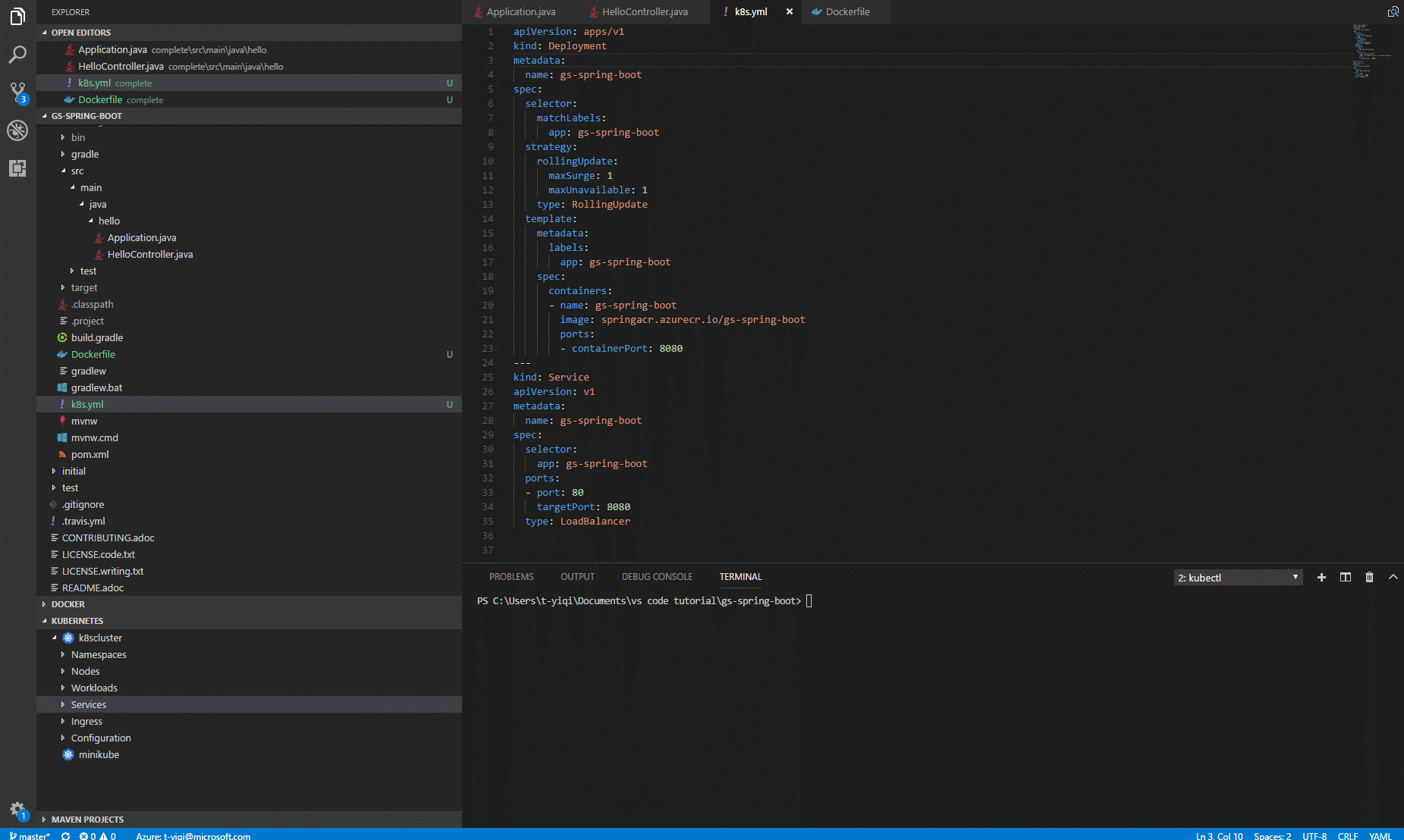
デプロイの確認
デプロイ後、Kubernetes 拡張機能はアプリケーションのステータスを確認するのに役立ちます。エクスプローラーからワークロードをクリックし、ポッドを右クリックして取得を選択して、アプリケーションが開始されたかどうかを確認します。アプリのステータスを表示するには、サービスを選択し、アプリを右クリックして取得をクリックします。ステータスは統合ターミナルに出力されます。アプリケーションに EXTERNAL_IP が割り当てられたら、ブラウザを開いて Web アプリケーションが実行されていることを確認できます。
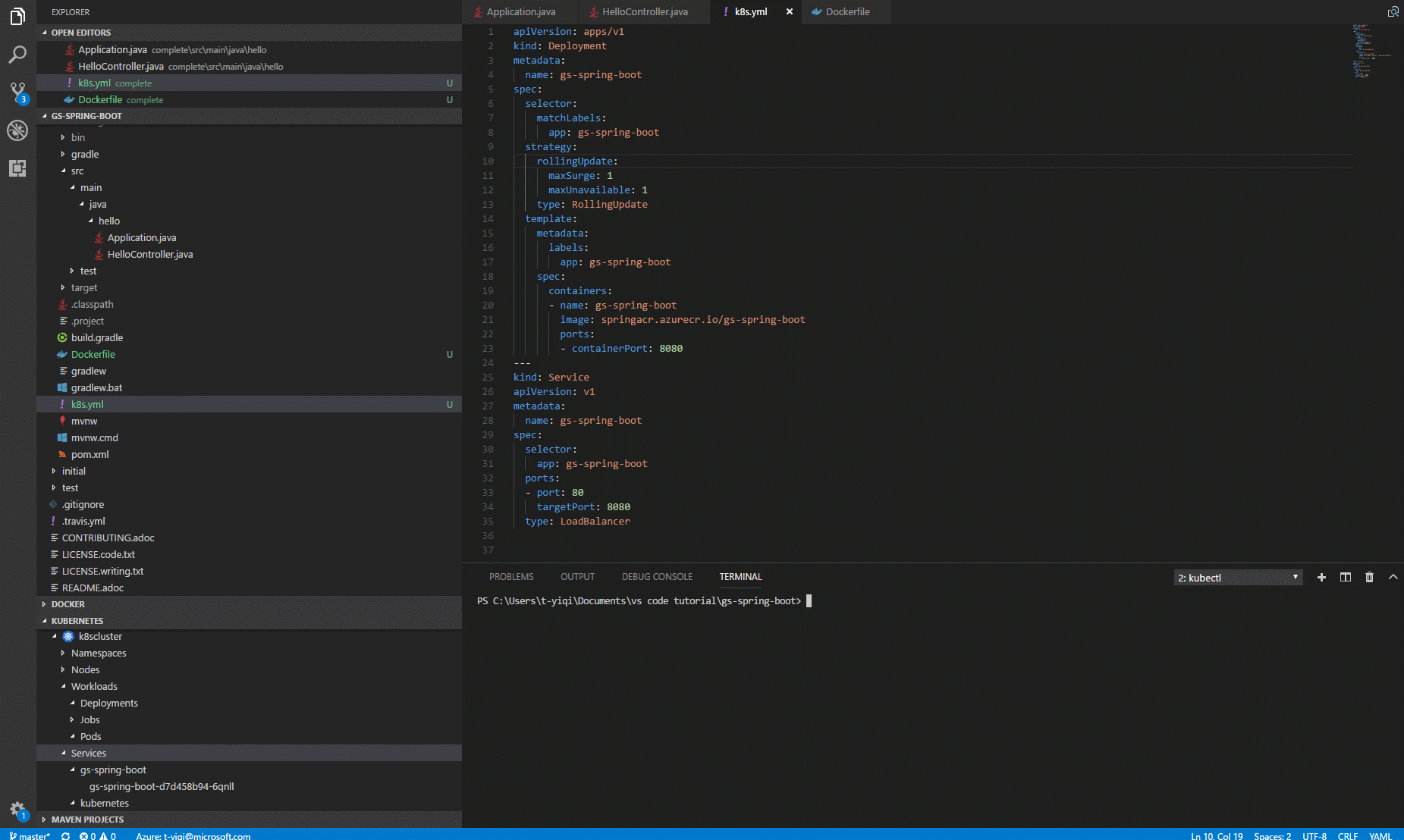
おめでとうございます!これで、アプリは Azure Kubernetes Service で正常に実行されています!
次のステップ
- Azure 拡張機能 - VS Code Marketplace には、Azure およびクラウド用の何百もの拡張機能があります。
- Azure へのデプロイ - アプリケーションを Azure にデプロイする手順を段階的に学びます。